在powerpoint中,我们可以通过图片样式和图片边框工具为图片添加各种效果,今天来介绍一下在PPT中给图片添加蓝色透视阴影效果的方法。

方法/步骤
-
1
打开powerpoint,进入其主界面;
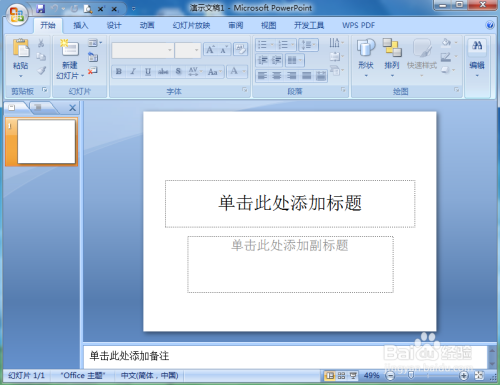
-
2
将单击此处添加标题和副标题两个输入框删除;
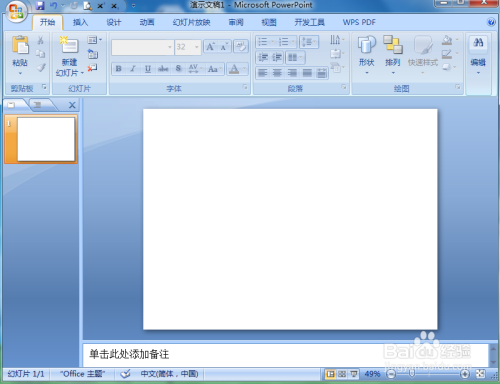
-
3
点击插入菜单,选择图片工具;

-
4
选中准备好的图片后,按插入;
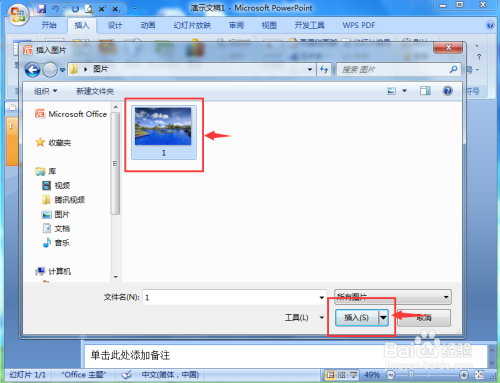
-
5
将图片添加到powerpoint中;

-
6
点击图片样式,选择透视阴影、白色效果;

-
7
点击图片边框,选择蓝色;

-
8
我们就在powerpoint中给图片添加上了蓝色透视阴影效果。
 END
END
小结:
-
1
1、打开powerpoint,点击插入,选择图片;
2、找到并选中要插入的图片,按插入,将它添加到PPT中;
3、点击图片样式,选择透视阴影、白色样式;
4、点击图片边框,选择蓝色。
END
经验内容仅供参考,如果您需解决具体问题(尤其法律、医学等领域),建议您详细咨询相关领域专业人士。
作者声明:本篇经验系本人依照真实经历原创,未经许可,谢绝转载。
展开阅读全部
文章评论